Salut à tous ! Si vous avez récemment mis à jour votre PC vers Windows 11 24H2 et que vous utilisez un SSD Western Digital SN770 ou SN580, vous avez peut-être rencontré un problème assez frustrant : le fameux écran bleu de la mort (BSOD). Pas de panique, on va voir ensemble ce qui se passe et comment éviter ce souci.
Le problème
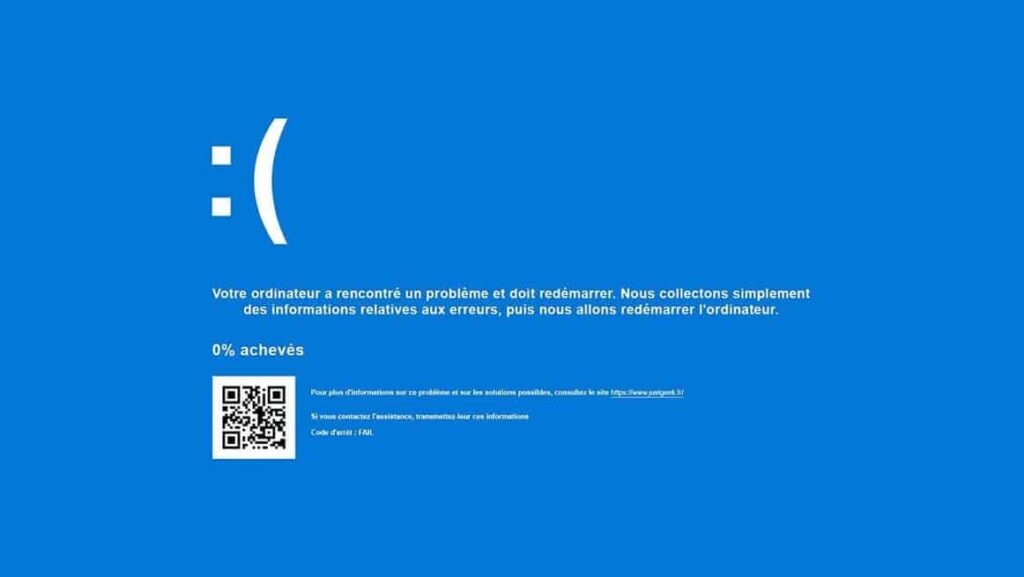
Certains utilisateurs ont signalé des plantages de leur PC après la mise à jour. Ce problème semble toucher principalement les SSD SN770 et SN580 de Western Digital. Ces SSD, dépourvus de DRAM, utilisent la mémoire système pour la mise en cache via la technologie HMB (Host Memory Buffer). Le hic, c’est que l’allocation de mémoire HMB peut atteindre jusqu’à 200 Mo, ce qui provoque des conflits et, finalement, des BSOD.
La solution
Heureusement, il existe une solution temporaire en attendant un correctif officiel. Voici comment procéder :
- Ouvrez l’Éditeur de Registre : Appuyez sur WIN + R, tapez REGEDIT et appuyez sur Entrée.
- Naviguez jusqu’à la clé suivante : HKEY-LOCAL-MACHINE-SYSTEM-CurrentControlSet-Control-StorPort.
- Créez une nouvelle sous-clé : Si elle n’existe pas déjà, créez une sous-clé nommée HmbAllocationPolicy.
- Modifiez la valeur DWORD : Fixez la valeur DWORD à 0 (pour désactiver l’allocation HMB) ou à 2 (pour la limiter à 64 Mo).
- Redémarrez votre PC.
Cette manipulation devrait vous permettre de contourner le problème en attendant une mise à jour de Windows ou du firmware de votre SSD.
Si vous utilisez donc un SSD Western Digital SN770 ou SN580 et que vous avez des BSOD après la mise à jour vers Windows 11 24H2, essayez cette solution. C’est une astuce simple qui peut vous éviter bien des tracas. Restez à l’affût des mises à jour officielles pour une solution définitive.
Voilà, j’espère que cet article vous a été utile. N’hésitez pas à partager vos expériences et solutions dans les commentaires. Bonne chance et bon dépannage !
Sources : NeoWin

























